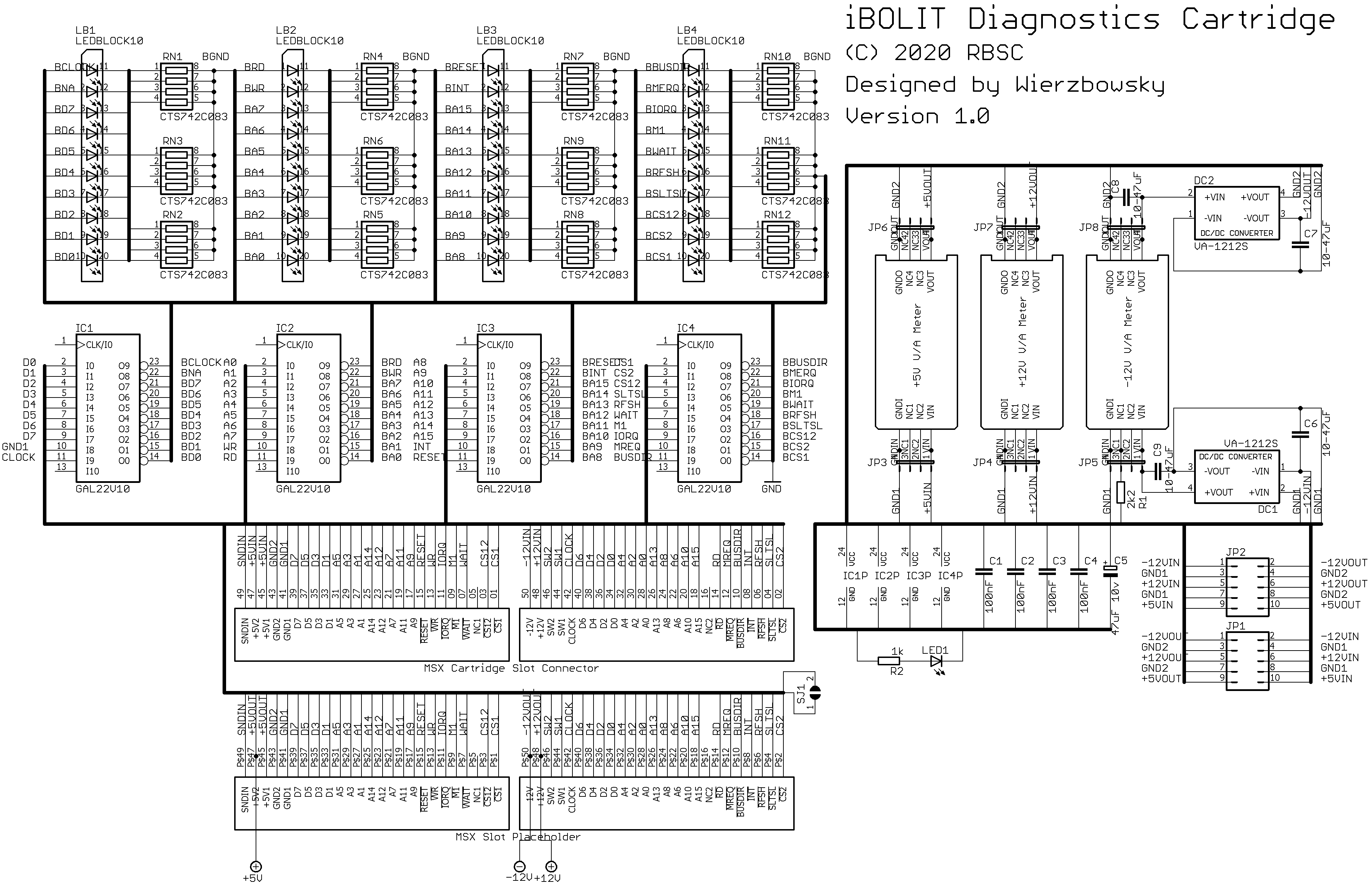Инструменты пользователя
iBolit — простой картридж–диагност для MSX
Содержание
English version can be found here: iBolit — simple diagnostics cartridge for MSX
О проекте
iBolit — простой картридж–диагност. В последнее время появилось достаточно много сообщений от пользователей MSX, у которых их компьютеры перестали работать после длительного (и не очень) хранения или во время одного из включений. В основном, жаловались на чёрный экран после включения, либо вообще на отсутствие «жизни» в машинке. ОЗУ и другие элементы могут выходить из строя либо во время хранения, либо при первом включении. Диагностика таких неисправностей обычно начинается с проверки всех напряжений, частот генераторов и «шевеления» сигналов на шинах адресов и данных, проверка статуса сигнала /RESET и т.д. Было решено сделать примитивный картридж–диагност, с помощью которого можно было бы сразу отмести возможные неисправности питания и «залипания» сигналов.
Картридж создан на основе чипов программируемой логики GAL22V10D, матриц светодиодов и вольт/амперметров для USB выходов персональных компьютеров. На картридж также установлен слот для дополнительного картриджа. Туда можно поставить любой картридж с игрой или с диагностической прошивкой (если кто–то всё же возьмётся её написать). Прошивка микросхемы GAL примитивна — если на входе есть высокий уровень, то светодиод, который подключён к выходу, будет светиться. Картридж дёшев по себестоимости — максимум 12–15 евро - и прост в сборке. Плату с измерителями можно отсоединить от основной платы.
Компоненты для сборки
Компоненты для сборки картриджа можно приобрести у следующих продавцов на AliExpress:
Важная информация
Пожалуйста, внимательно прочтите следующие примечания:
- Настоятельно рекомендуется устанавливать керамические конденсаторы повсюду на плате. Для преобразователей постоянного тока необходимы керамические конденсаторы ёмкостью 10 мкФ
- Чтобы адаптировать измерители для работы с iBolit, нужно сначала аккуратно вскрыть ножом корпус USB–тестера и снять плату. Затем отпаяйте обе индикаторные панели (отметьте одну индикаторную панель, чтобы не забыть куда её припаивать) и отпаяйте оба USB–разъема с платы. После этого припаяйте индикаторные панели обратно, как можно ближе к плате. И, наконец, припаяйте к плате два 4–контактных разъёма–гребёнки. Контакты гребёнки вставляются в плату с усилием, потому что расстояние между отверстиями не 2.54 мм
- Вольтметр с отдельным красным светодиодом рассчитан на -12В, он должен быть установлен в самом нижнем положении на дополнительной плате. Смотрите фотографии платы
- Чтобы установить небольшой красный светодиод на вольтметр -12В (это не является обязательным), припаяйте катод светодиода к верхней дорожке GND, а анод ко второму контакту сверху на левом разъёме платы измерителя. Смотрите фотографию платы. Светодиод должен быть немного выше вольтметра, чтобы его ножки не касались поверхности платы
- Обратите внимание, что светодиодные сборки могут иметь неправильное положение ключа! Поэтому всегда проверяйте сборки светодиодов с помощью мультиметра в режиме проверки диодов, чтобы определить правильную полярность. Катод должен быть справа, как указано на плате
- Выводы обоих DC-DC преобразователей следует осторожно согнуть под углом 90 градусов, а преобразователи должны быть установлены лицевой стороной вниз. Смотрите фотографии платы
Вместо одной синей и двух красных светодиодных сборок вы можете установить одну красную и две синих светодиодных сборки. Выбор за Вами. Рекомендуется устанавливать светодиодную сборку жёлтого цвета крайней справа.
Пример:1 2 3 4 Синий Красный Красный Жёлтый CLOCK /RD /RESET /BUSDIR /WR /INT /MERQ D7 A7 A15 /IORQ D6 A6 A14 /M1 D5 A5 A13 /WAIT D4 A4 A12 /RFSH D3 A3 A11 /SLTSL D2 A2 A10 /CS12 D1 A1 A9 /CS2 D0 A0 A8 /CS1 Подробнее о сигналах здесь
Если Вы устанавливаете сборку светодиодов зелёного цвета, то вам необходимо выбрать другое сопротивление резисторной сборки, например 330 Ом вместо 1 кОм
- Перед тем, как вставить диагностическую плату в слот MSX, настоятельно рекомендуется убедиться, что +5В на слоте находится в допустимых пределах (не более 6-7В!), иначе диагностическая плата может выйти из строя. Устройство не имеет защиты от превышения напряжения по шине +5В
- Плату с измерителями при необходимости можно отсоединить от основной платы. Но в этом случае на верхний разъём для картриджей не будет подаваться питание. Если необходимо использовать картридж без платы измерителей, установите 5 джамперов горизонтально на разъём для платы с измерителями
Защита от перенапряжения
Так как в картридже нет защиты от перенапряжения, в некоторых случаях возможен выход из строя микросхем и диодов если на слоте появляется значительное превышение напряжения (например 8–9 В).
Для защиты от перенапряжения необходимо выполнить следующие доработки:
- отрезать контакт 24 IC1 с обоих сторон от дорожек
- припаять стабилитрон (зенер) на 5.1 Вольт 1 Ватт между контактами 24 и 12 катодом к контакту 24 IC1
- соединить конденсатор С2 с контактом 24 IC1 с помощью самовосстанавливающегося предохранителя на 0.5А (маркировка T05)
- припаять провод от С5 до отрезанной от контакта 24 IC1 дорожки, чтобы подать напряжение на вольтметры.
Данное решение позволяет защитить компоненты iBolit в случае выхода из строя регуляторов напряжения 5–вольтовой линии на MSX.
Схема картриджа
Распиновка JP1 (на основной плате)
| Назначение | Номер пина | |
|---|---|---|
| Вход (со слота MSX) | Выход (на верхний слот) |
|
| +5в | 10 | 9 |
| GND | 8 | 7 |
| +12в | 6 | 5 |
| GND | 4 | 3 |
| -12в | 2 | 1 |
Распиновка JP2 (на плате вольтметров)
| Назначение | Номер пина | |
|---|---|---|
| Вход (со слота MSX) | Выход (на верхний слот) |
|
| +5в | 10 | 9 |
| GND | 8 | 7 |
| +12в | 6 | 5 |
| GND | 4 | 3 |
| -12в | 2 | 1 |
Фотографии платы
Видео
Ниже приведены видео работы картриджа iBolit совместно с картриджем Carnivore2 (на нём запущена диагностическая программа), который установлен в верхний слот:
Прошивка микросхемы GAL
Прошивку для микросхемы GAL22V10D можно скачать из репозитория или здесь: